Slik Skriver Du Japansk I Windows 10-Legg Til Japansk Tastatur
i dette raske og enkle innlegget, la meg vise deg trinnene for å installere Eller legge Til Japansk tastaturoppsett og skriv Japansk I Windows 10.
hvis Du lærer Japansk eller noen som allerede vet hvordan du leser Og skriver Japansk, kan Det være en nødvendig handling å skrive Japansk I Windows 10. For Eksempel begynte Jeg å lære Japansk Noen måneder tilbake. Som en del av læringsprosessen, jeg startet online chat økter med innfødte og andre elever til å sementere min forståelse Av Japansk ordforråd og grammatikk. Hvis Du vil skrive Japansk I Windows, må du installere Den Japanske språkpakken. Deretter kan du velge Det Japanske tastaturoppsettet for å skrive Inn Det Japanske språket.
selv om det høres enkelt ut, kan det være forvirrende for nybegynnere å installere Den Japanske språkpakken og sette opp tastaturoppsettet. Dette gjelder spesielt hvis du aldri har jobbet med språkpakker. Så, i denne hurtigveiledningen, la meg vise deg trinnene for å installere Det Japanske tastaturoppsettet og aktivere Japansk skriving I Windows 10.
Trinn For Å Skrive På Japansk I Windows 10 – Installer Språkpakke
Følg trinnene nedenfor for å installere Det Japanske språket og begynne Å skrive På Japansk I Windows 10.
- Åpne Innstillinger med» Windows-Tast + I » hurtigtast.
- Gå Til «Tid & Språk».

- Gå til» Språk » – fanen.
- på høyre side klikker du på» Legg til et språk «- knappen under «Foretrukne Språk» – delen.
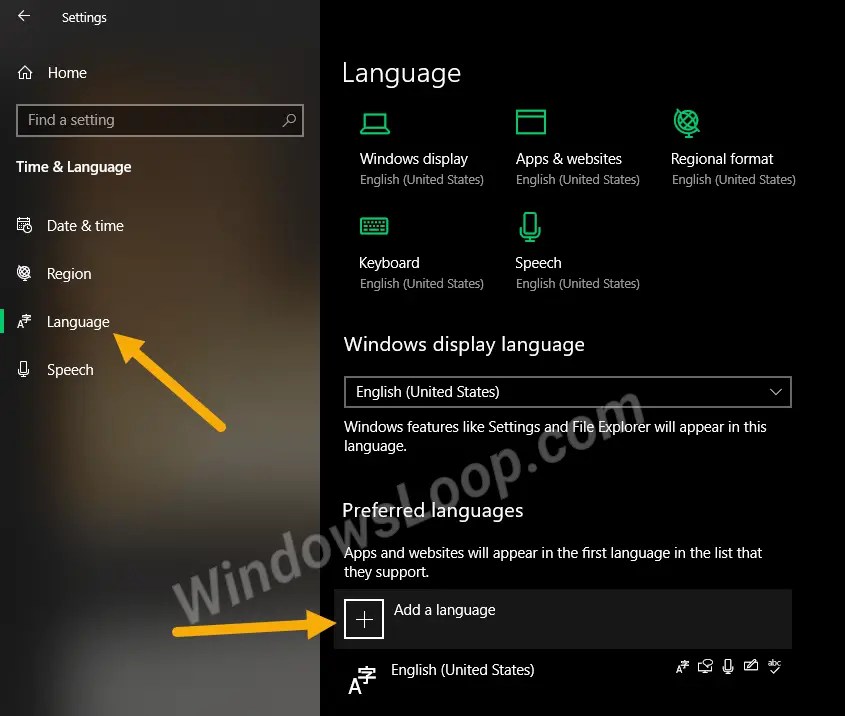
- Skriv «Japansk» i søkefeltet.
- Velg språk og klikk På «Neste».

- Velg de valgfrie funksjonene du vil installere, og klikk på «Installer».

- Windows vil nå laste ned Og installere Den Japanske språkpakken og tastaturoppsettet.

- etter at du har installert språkpakken, vil Du se Språklinjen Ikonet på oppgavelinjen. Den lar deg endre tastaturoppsettet med bare to klikk.

- Klikk På språkikonet og velg tastaturoppsettet «Japansk Microsoft IME».

- Som standard er Det Japanske tastaturoppsettet satt til å skrive på engelsk. For å endre det, klikk på det lille» A «- ikonet som vises før til» Språk » – ikonet.

- Så snart du klikker på ikonet, vil Det endres Til Hiragana» あ » tegn som betyr muligheten til å skrive På Japansk.

- Du kan nå begynne Å skrive På Japansk.

I tilfelle du lurer på, som du skriver På Japansk, Vil Windows vise forslag og relevante kanji tegn og vocabs. Ved å velge forslagene kan du skrive Kanji-tegn.
hvis Du vil beholde Det Japanske tastaturoppsettet, men vil skrive på engelsk, klikker du på» あ » – ikonet. Denne handlingen vil endre den til engelsk modus.
for å endre tastaturoppsettet, klikk på språkikonet og velg tastaturoppsettet «engelsk».
Feilsøking – Ingen Språklinjeikon På Oppgavelinjen
hvis Du ikke ser Språklinjeikonet på oppgavelinjen, kan det være skjult. For å vise det, følg disse trinnene.
- Åpne Innstillinger.
- Gå til «Personalisering → Oppgavelinje».
- Klikk på «Slå systemikoner på eller av».
- Slå på alternativet «Inngangsindikator».

Det er det. Så snart du slår på alternativet, vil Du se Språkikonet vises på oppgavelinjen.
Avinstaller Det Japanske Språket Fra Windows 10
Hvis Du ikke lenger bruker Det Japanske tastaturoppsettet og andre funksjoner, eller hvis språkpakken forårsaker problemer, kan du bare avinstallere den fra systemet. Slik gjør du det.
- Åpne Innstillinger.
- Gå til «Tid & Språk → Språk».
- på høyre side klikker du på» Japansk » språkalternativ.
- Klikk På «Fjern».

Det er det. Så snart Du klikker på knappen, vil Windows avinstallere språkpakken og tilhørende funksjoner.




